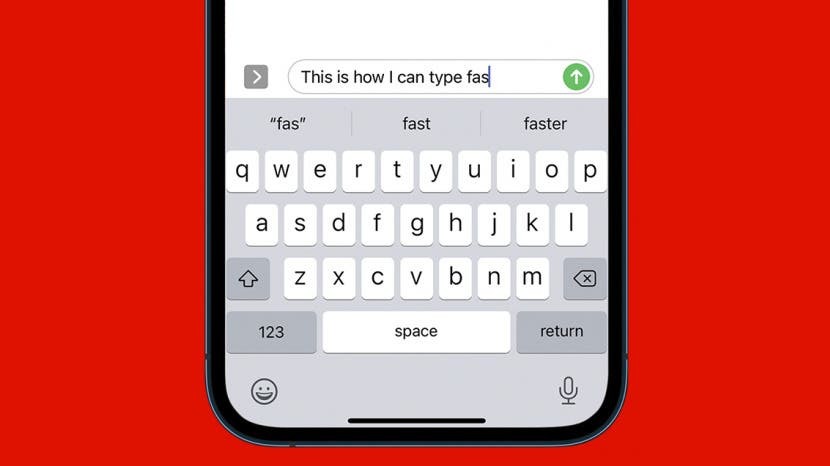
Hoje em dia, aprendendo a digitar mais rápido e mais precisamente é aprender a digitar mais esperto. Mostraremos como usar as configurações e atalhos simples do teclado do iPhone para escrever o texto que deseja enviar com menos toques no teclado. Com essas dicas úteis de digitação, você poderá acessar mais facilmente números e caracteres especiais e digitar palavras inteiras com menos toques no seu iPhone. Vamos começar!
Relacionado: Seu guia para mensagens de grupo do iPhone no iOS 14
Pule para:
- 1. Insira um ponto final no teclado do seu personagem
- 2. Definir Caps Lock
- 3. Acesso rápido a números
- 4. Como Desfazer Digitação
- 5. Selecione palavras com texto preditivo
- 6. Configurar atalhos de substituição de texto
- 7. Use slide-to-type
1. Insira um ponto final no teclado do seu personagem
Este atalho ultra-simples é uma das minhas dicas favoritas de digitação rápida. No final de uma frase, toque duas vezes na barra de espaço e um ponto final com um espaço inserido atrás dele será adicionado à sua mensagem de texto. Embora apenas alguns segundos mais rápido do que o método normal de adicionar um ponto final, ele evita que você precise mudar para o teclado de caracteres especiais e é muito mais eficiente.
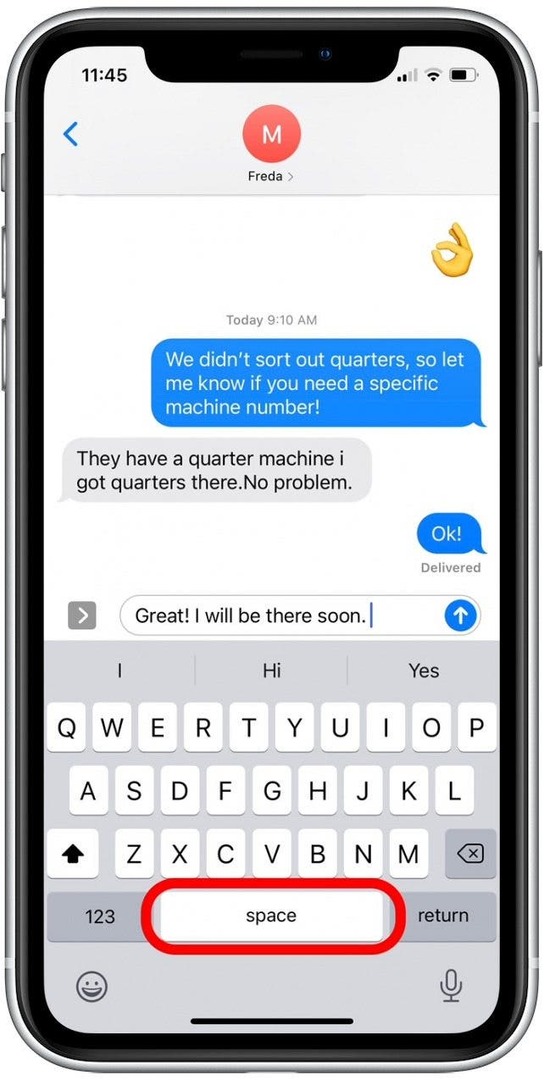
Este atalho é normalmente habilitado por padrão; no entanto, se não estiver funcionando, abra Ajustes, toque em Geral, toque em Teclado e toque no botão de alternância ao lado de "." Atalho. O botão de alternância ficará verde quando ativado e cinza quando desativado.
2. Definir Caps Lock
Quando eu quero comemorar com amigos (ou comunicar um ponto importante), definir o caps lock no meu iPhone reduz o número de toques no teclado do meu iPhone. Este atalho é mais fácil e rápido do que tocar no botão shift para cada personagem. Para fazer isso:
- Toque duas vezes no botão de mudança para definir o Caps Lock.
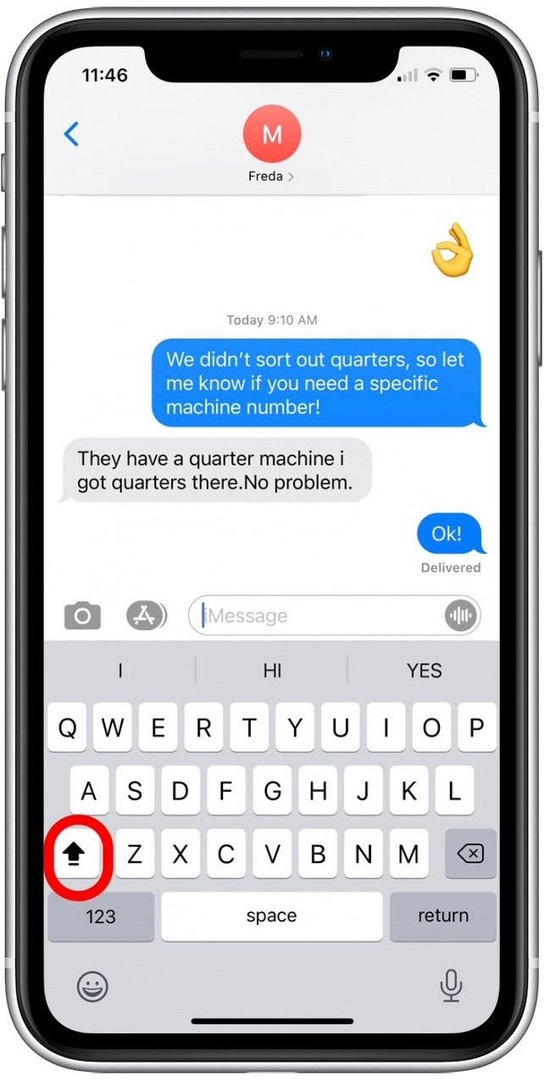
- Digite o texto que deseja colocar em maiúscula.
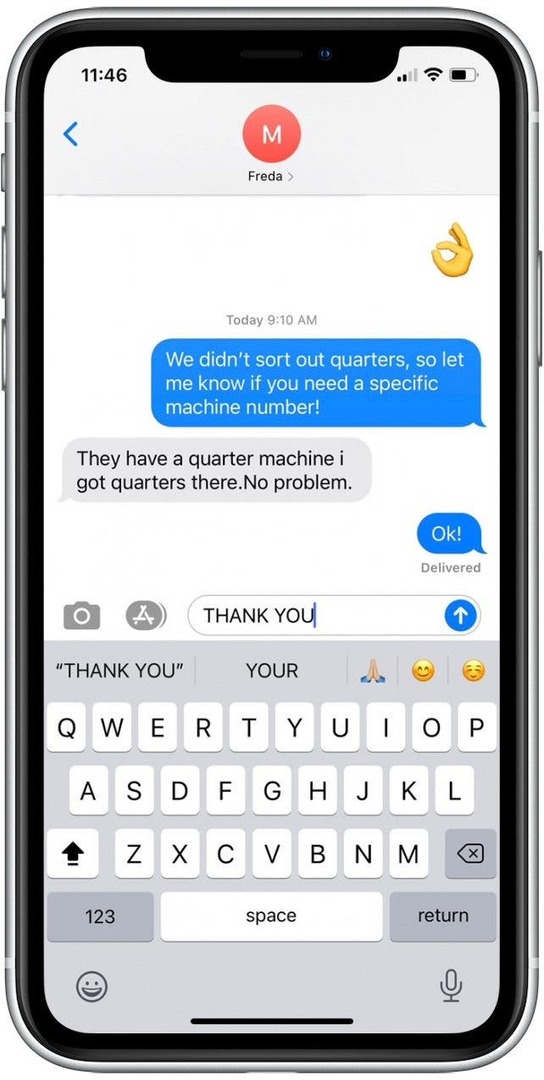
- Toque em botão de mudança para desativar o bloqueio de maiúsculas e continuar digitando normalmente.
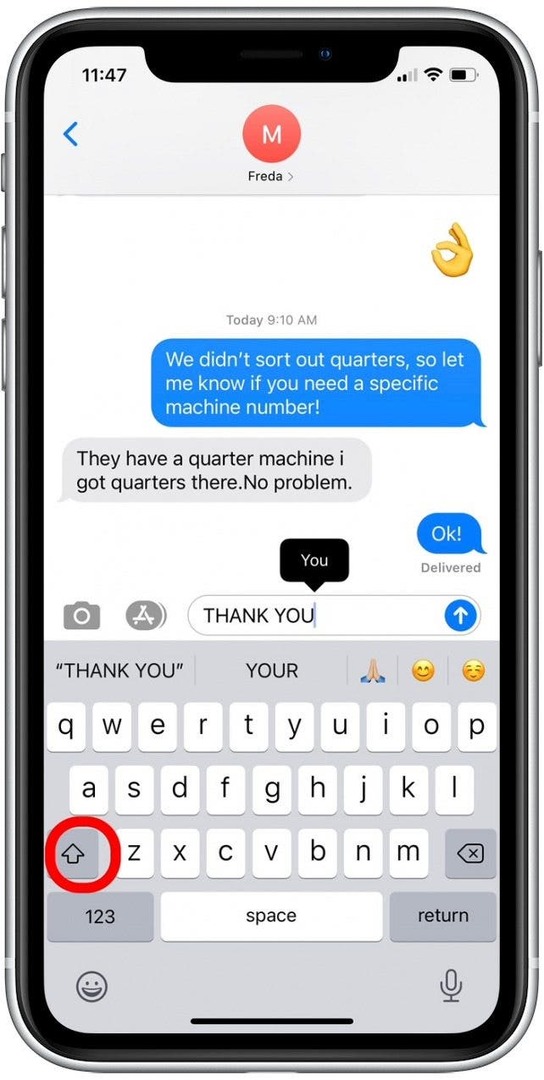
Este atalho é habilitado por padrão; no entanto, se não estiver funcionando, abra Ajustes, toque em Geral, toque em Teclado e toque no botão de alternância próximo a Ativar Caps Lock. O botão de alternância ficará verde quando ativado e agora o atalho acima funcionará.
3. Acesso rápido a números
Se você estiver digitando números, geralmente terá que tocar em para alternar para o teclado numérico, tocar no número (ou série de números) e tocar em para retornar ao teclado de caracteres principais. Com este atalho de teclado do iPhone, podemos encurtar o processo:
- Pressione e segure o botão 123 com a mão esquerda.
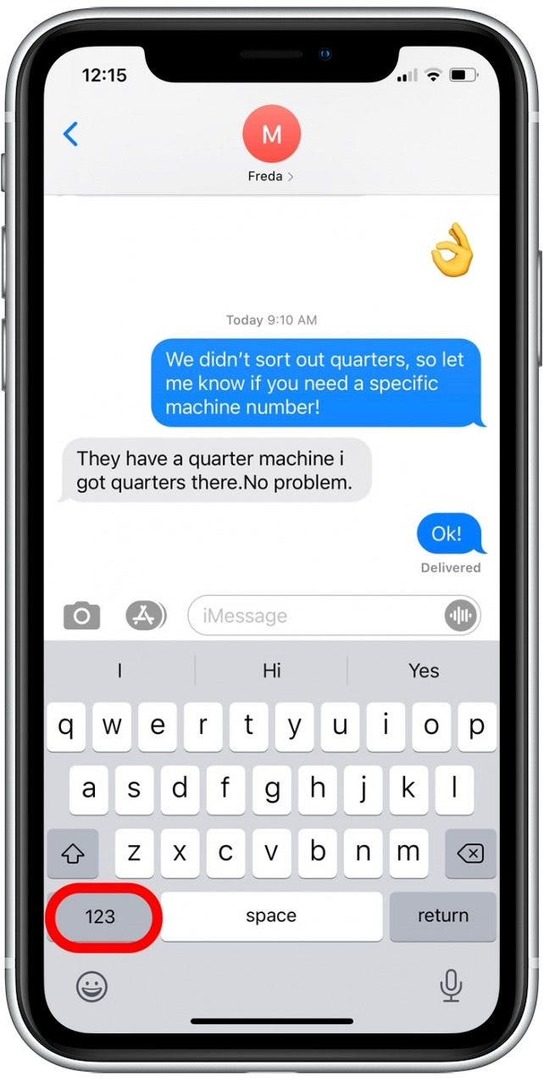
- Enquanto ainda pressiona e segura o Botão 123, digite os números que deseja inserir.
- Solte o botão 123 e você retornará automaticamente ao teclado de letras.
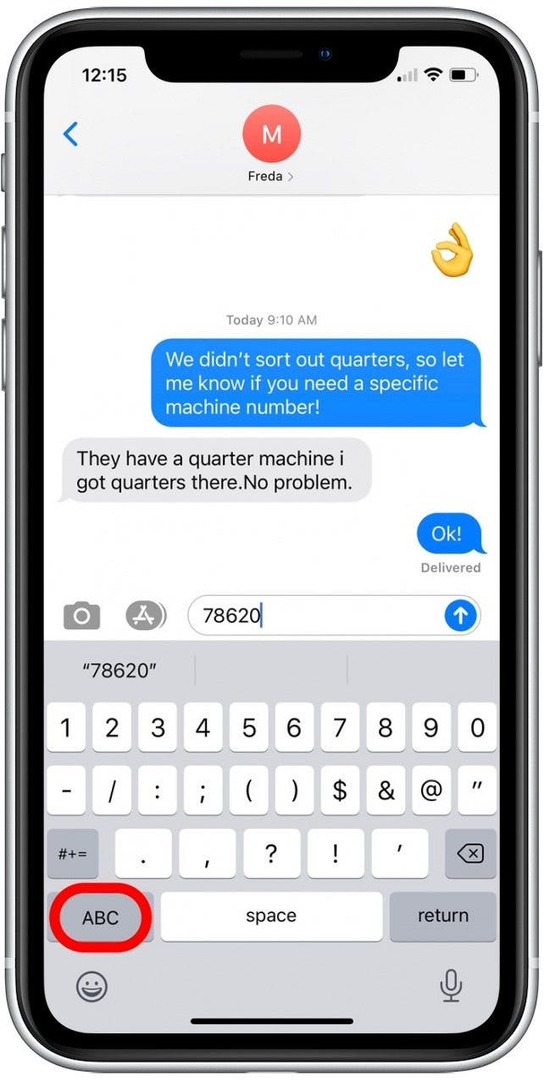
Este processo se torna ainda mais rápido se você quiser digitar um único número ou caractere especial. Para evitar a troca de teclados, pressione o botão 123 e, sem levantar o dedo, deslize para selecionar a tecla que deseja digitar. Em seguida, levante o dedo para retornar automaticamente ao teclado ABC.
4. Como Desfazer Digitação
Embora este atalho seja para excluir texto digitado, eu tive que incluir essa configuração bacana porque é um dos truques mais fáceis do iPhone que já encontrei. Se você digitou um texto extenso e mudou de ideia sobre enviá-lo, pode simplesmente sacudir o iPhone para excluir a última frase digitada (em vez de pressionar e segurar o botão Excluir).
- Com a conversa contendo sua mensagem digitada aberta, dê ao seu iPhone uma ou duas sacudidelas rápidas.
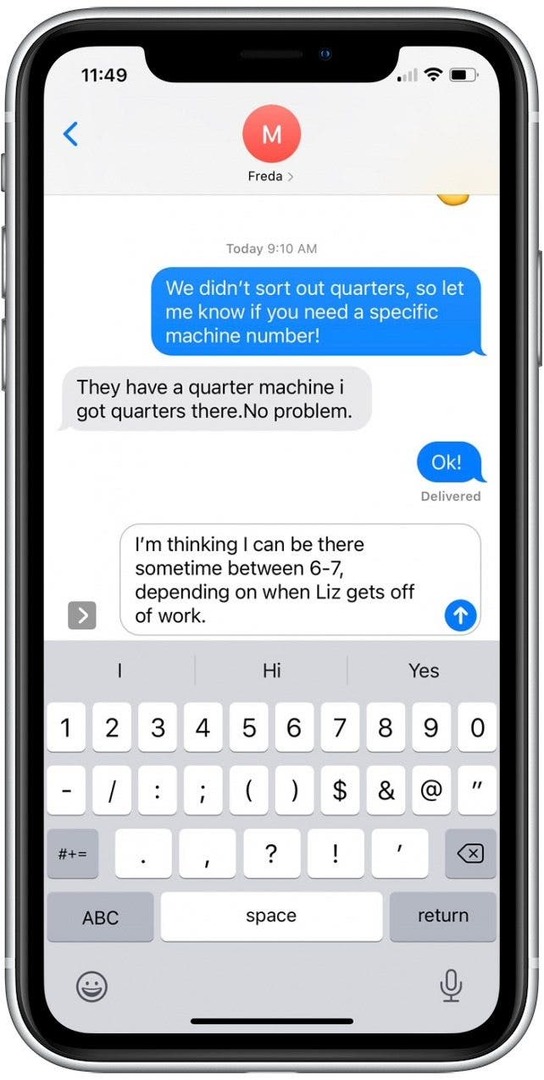
- Tocar Desfazer.
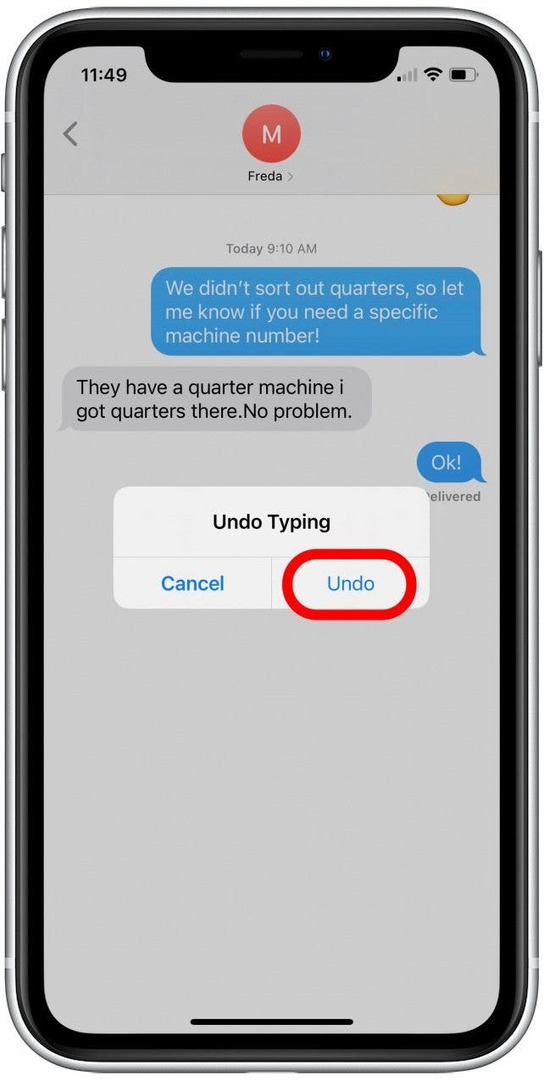
A última frase que você digitou será excluída do rascunho da mensagem de texto. Se este atalho não estiver funcionando para você, abra o aplicativo Configurações, selecione Acessibilidade, toque em Toque e toque no botão de alternância próximo a Agitar para Desfazer. O botão de alternância ficará verde quando ativado.
5. Selecione palavras com texto preditivo
Com a previsão de texto, você pode ver sugestões de palavras e frases na parte superior do teclado. Estas são as palavras que seu iPhone prevê que você digitará em seguida, com base em suas conversas de texto anteriores, estilo de escrita e os sites que você visita em seu iPhone. Usando a previsão de texto, você pode selecionar uma palavra inteira, em vez de digitar sua mensagem caractere por caractere. Como funciona:
- Comece a digitar sua mensagem e, ao ver uma palavra sugerida de sua preferência, toque em para adicioná-la à mensagem.
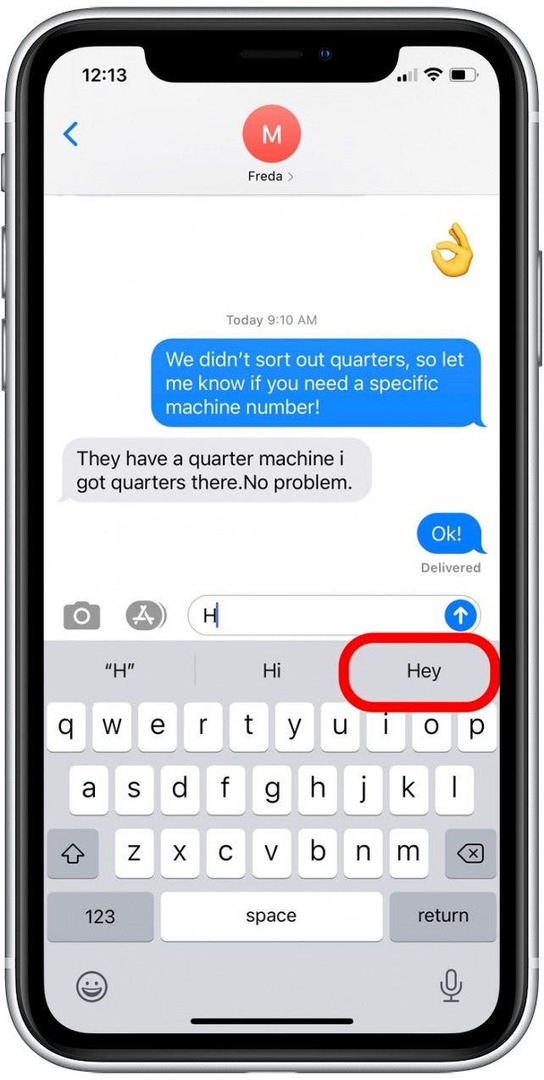
- Se você não vir a palavra desejada, toque nos primeiros caracteres da palavra e ela provavelmente aparecerá.
Este atalho é habilitado por padrão; no entanto, se as opções de palavras não estiverem sendo exibidas na parte superior do teclado, abra Ajustes, toque em Geral, toque em Teclado e toque no botão de alternância próximo a Preditivo. O botão de alternância ficará verde quando ativado e agora o atalho acima funcionará.
6. Configurar atalhos de substituição de texto
Com esta dica de digitação rápida, você configurará atalhos para frases que usa com frequência. Por exemplo, eu tenho um atalho de substituição de texto configurado no meu telefone, então quando eu digito "fmin" e toco no espaço bar, meu iPhone substitui isso por "Estarei aí em cinco minutos." Veja como configurar uma substituição de texto atalho.
- Abra o App de configurações.
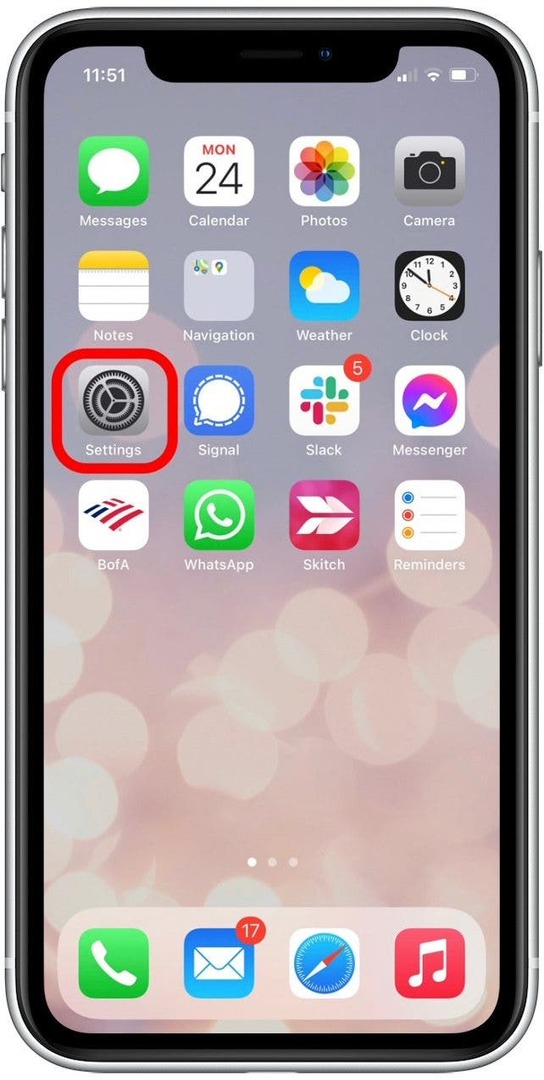
- Tocar Em geral.
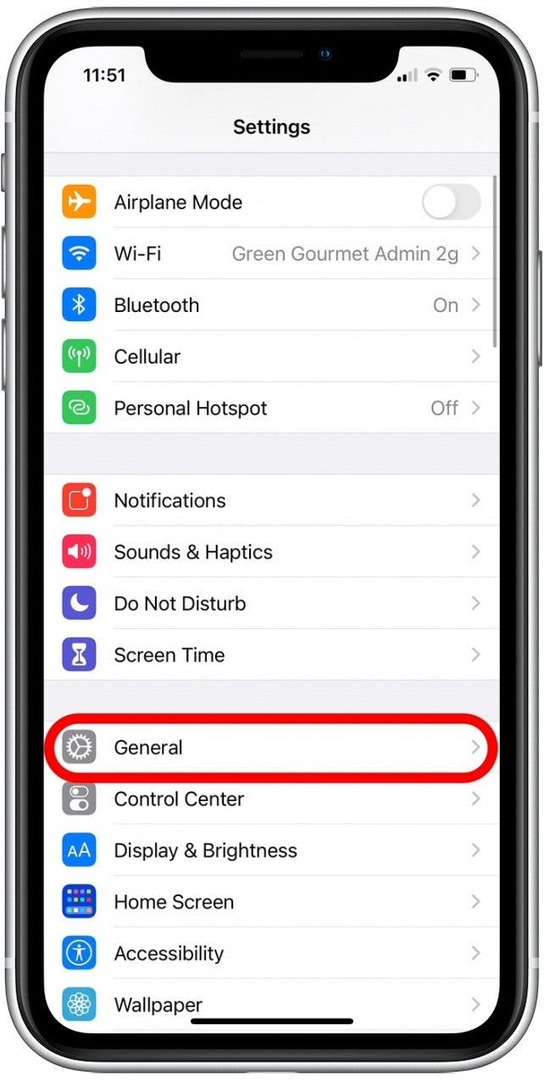
- Tocar Teclado.
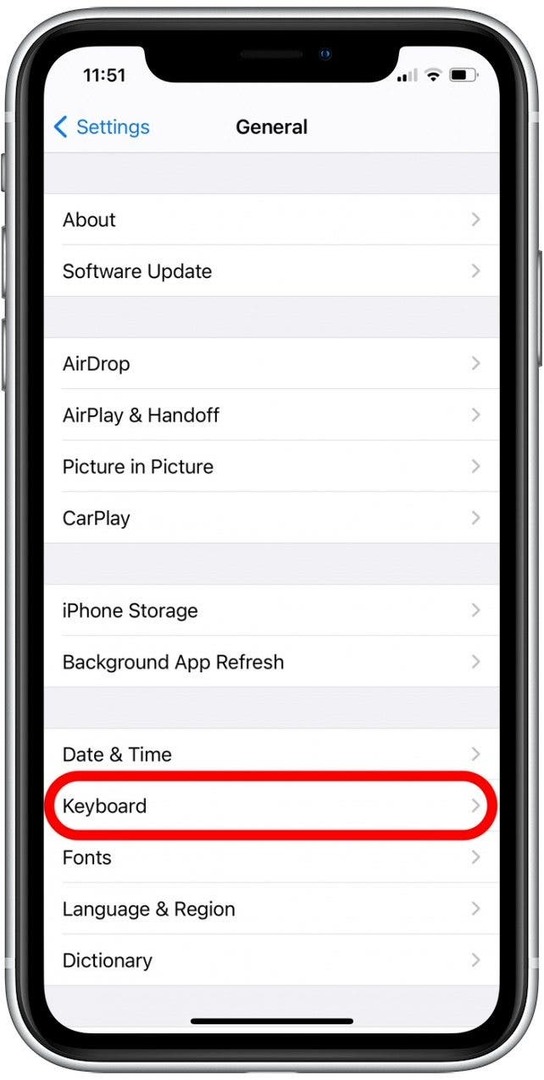
- Tocar Substituição de Texto.
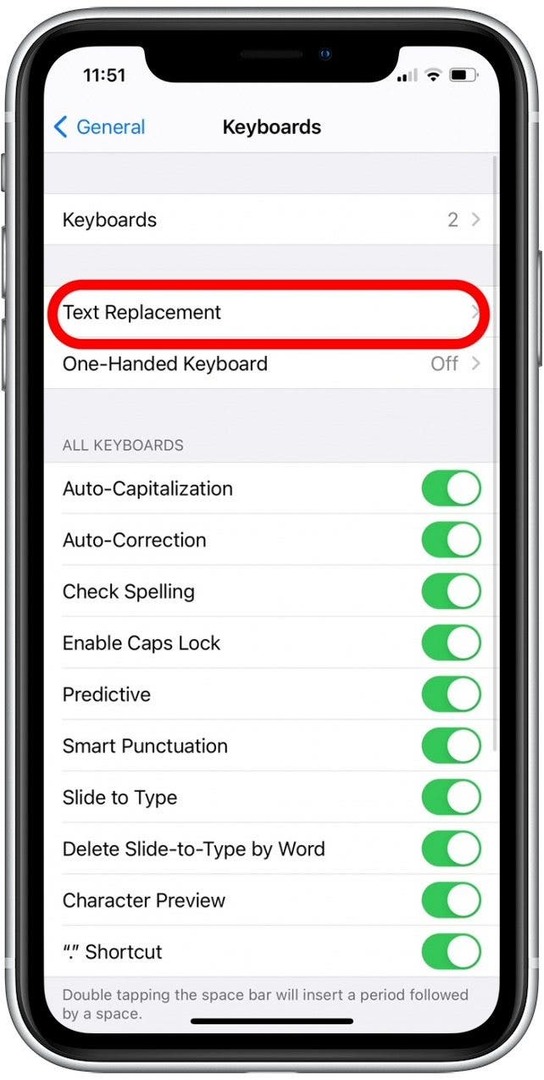
- Toque em ícone de mais para adicionar um novo atalho.
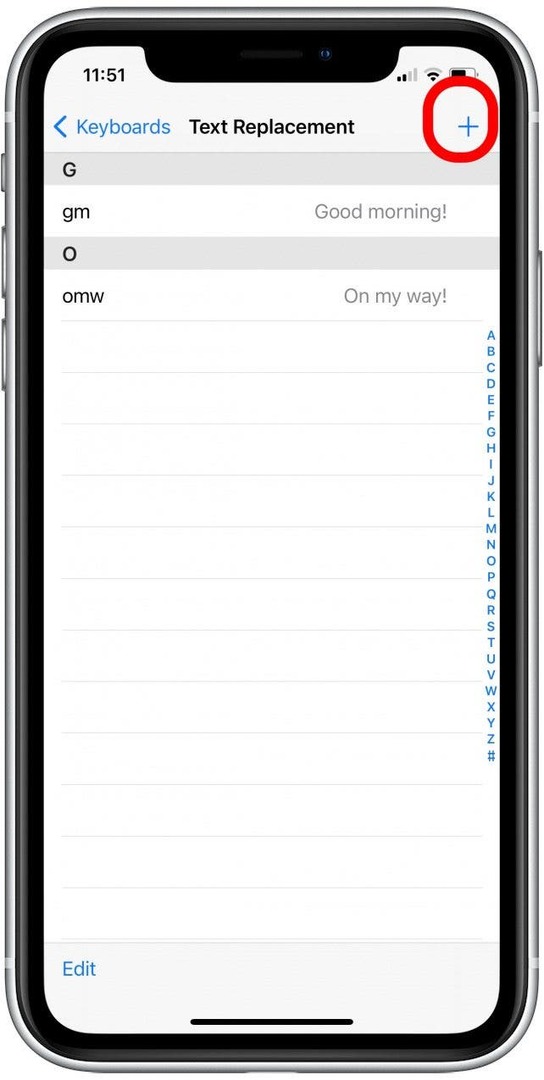
- No Frase campo, digite as palavras para as quais deseja criar um atalho.
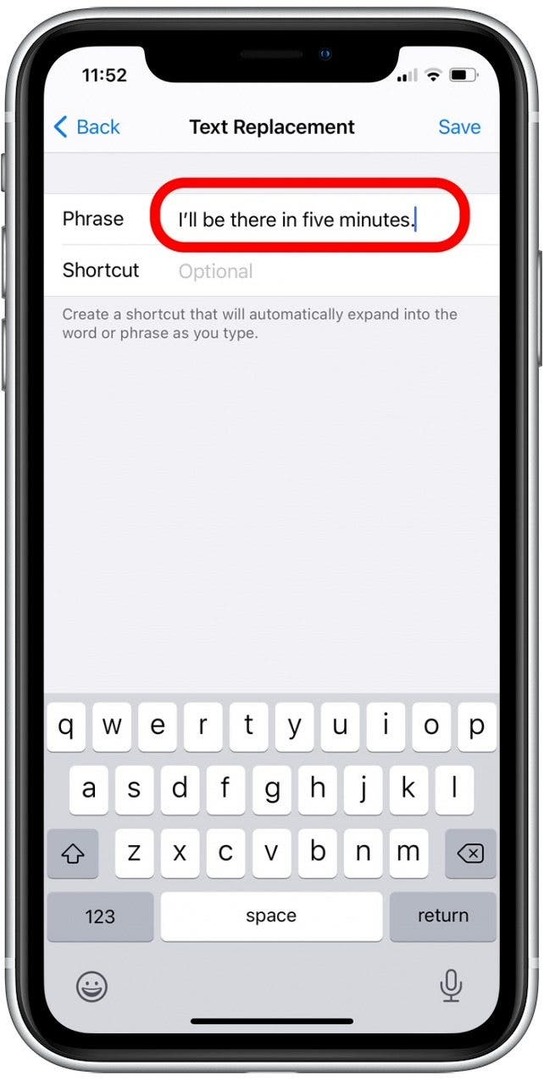
- No Atalho campo, digite os caracteres que irão representar o seu atalho.
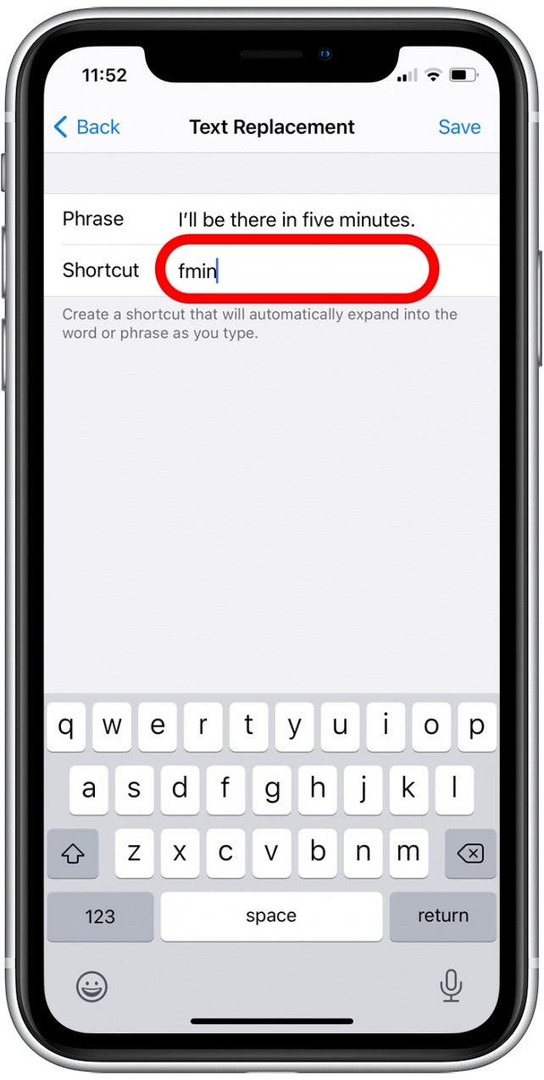
- Tocar Salve . Agora, sempre que você digitar seus caracteres de atalho e clicar na barra de espaço, o texto será substituído pela sua frase.
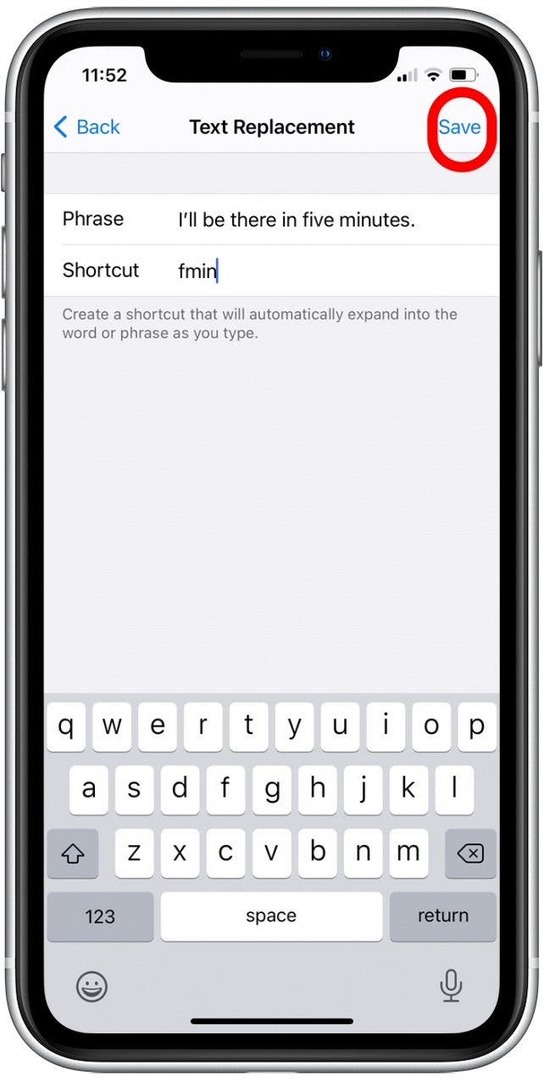
Adicione atalhos de substituição de texto para quaisquer frases comumente usadas e, antes que você perceba, estará enviando textos com mais eficiência do que imaginou ser possível!
7. Use slide-to-type
Só recentemente aprendi sobre o atalho deslizar para digitar e estou surpreso ao ver como ele é muito mais rápido do que digitar no meu iPhone. Com o deslizar para digitar, você simplesmente desliza o dedo pelo teclado sobre os caracteres que deseja digitar. Com base no seu gesto, o iPhone intui a palavra que você está digitando e a adiciona ao seu texto. Se você odeia tentar tocar exatamente em uma tecla específica, este atalho é para você! Eu adicionei um exemplo abaixo para ilustrar como isso funciona.
- Em um movimento contínuo, deslize o dedo pelo teclado para selecionar os caracteres de uma palavra. O exemplo abaixo ilustra o movimento deslizante para escrever "Ei".
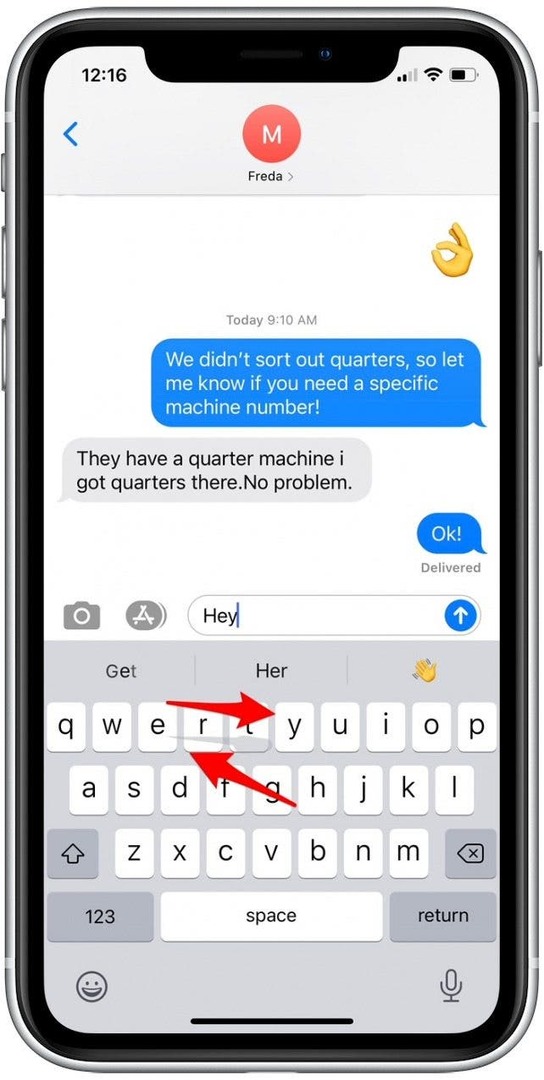
- Levante o dedo e a palavra será adicionada ao seu texto. Deslize o dedo para adicionar a próxima palavra.
Este atalho é habilitado por padrão, no entanto, se não estiver funcionando, abra Ajustes, toque em Geral, toque em Teclado e toque no botão de alternância próximo a Slide para digitar e Excluir slide para digitar pelo Word. Os botões de alternância ficarão verdes quando ativados.